เมื่อคุณต้องการดูหรือจัดการแหล่งข้อมูลภายนอก จะต้องจ่ายค่ากล่องโต้ตอบที่ถูกต้องตามความต้องการของคุณ ดังนี้
-
ใช้ กล่องโต้ตอบ แหล่งข้อมูล ล่าสุด เพื่อแสดงแหล่งข้อมูลที่ใช้บ่อยที่คุณได้นําเข้าแล้ว และรายการที่สะดวกในการเปลี่ยนแปลงข้อมูลการเชื่อมต่อของแต่ละแหล่งข้อมูล
-
ใช้กล่องโต้ตอบ แก้ไขสิทธิ์ เพื่อค้นหาหรืออัปเดตข้อมูลรับรองความถูกต้องของแหล่งข้อมูล หรือเพื่อตั้งค่าระดับความเป็นส่วนตัว หากต้องการข้อมูลเพิ่มเติม ให้ดูที่ ตั้งค่าระดับความเป็นส่วนตัว
-
ใช้กล่องโต้ตอบ ตัวเลือก คิวรี เพื่อตั้งค่าตัวเลือกความปลอดภัยเพิ่มเติมบนคิวรีฐานข้อมูลภายใน ใบรับรอง และบริการการรับรองความถูกต้อง ยกระดับความปลอดภัยให้กับข้อมูลของคุณมากขึ้นไปอีก
โปรดใช้ความระมัดระวังในการแชร์เวิร์กบุ๊กกับผู้อื่นที่อาจจะต้องการรีเฟรชข้อมูลหรือเปลี่ยนแปลงข้อมูลนั้น โดยขึ้นอยู่กับวิธีการตั้งค่าข้อมูลรับรองความถูกต้องของแหล่งข้อมูล ข้อมูลเหล่านั้นอาจต้องร้องขอการเข้าถึงแหล่งข้อมูลเพื่อหลีกเลี่ยงข้อผิดพลาดในการรีเฟรช นอกจากนี้ ขึ้นอยู่กับการตั้งค่าความเป็นส่วนตัว ซึ่งอาจไม่สามารถดูข้อมูลที่ละเอียดอ่อนได้ เช่น เงินเดือนหรือวันที่เผยแพร่โครงการ นี่คือสิ่งสําคัญเป็นพิเศษเมื่อร่วมมือกับเวิร์กบุ๊กและเปลี่ยนแปลงเวิร์กบุ๊ก เมื่อเกิดข้อขัดแย้งของข้อมูลขึ้น บางครั้งบุคคลแรกที่เปลี่ยนจะชนะ แต่ถ้าข้อมูลถูกรีเฟรชในภายหลัง การเปลี่ยนแปลงเหล่านั้นอาจสูญหาย For more information, see Share external data by using an ODC file.
Excelจะเก็บรักษารายการของแหล่งข้อมูลที่ใช้ล่าสุดเพื่อความสะดวกในการค้นหาและจัดการแหล่งข้อมูลเหล่านั้นเมื่อข้อมูลนั้นต้องการ
-
เลือกอย่างใดอย่างหนึ่งต่อไปนี้ ใน
Excel เลือก>แหล่งข้อมูลล่าสุด
ในตัวแก้ไข Power Query เลือก หน้าแรก > แหล่งข้อมูลล่าสุด
กล่องโต้ตอบ แหล่งข้อมูลล่าสุด จะปรากฏขึ้น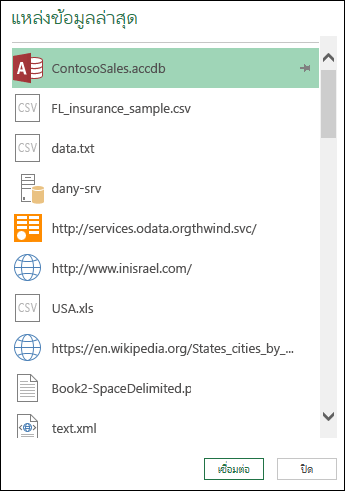
-
เลือกแหล่งข้อมูลจากรายการ แล้วเลือก เชื่อมต่อ
กล่องโต้ตอบ ตัว นําทาง จะปรากฏขึ้น แหล่งข้อมูลแต่ละแหล่งจะมีชุดตัวเลือกที่แตกต่างกัน
เคล็ดลับ คลิกขวาที่แหล่งข้อมูลในรายการเพื่อสั่งเพิ่มเติม เช่น คัดลอกเส้นทาง หรือจัดการรายการปักหมุด
-
เมื่อต้องการแสดงกล่องโต้ตอบ การตั้งค่าแหล่งข้อมูล ให้เลือกเลือกอย่างใดอย่างหนึ่งต่อไปนี้
ใน Power Query เลือก>หน้าแรก>แหล่งข้อมูล การตั้งค่า
ในExcel เลือก>รับ>แหล่งข้อมูล การตั้งค่า -
เลือกอย่างใดอย่างหนึ่งต่อไปนี้
แหล่งข้อมูลในเวิร์กบุ๊กปัจจุบัน นี่เป็นตัวเลือกเริ่มต้น และจะแสดงปุ่ม เปลี่ยน แหล่งข้อมูล ที่ด้านล่างอีกด้วย
สิทธิ์ส่วนกลาง เมื่อต้องการเปลี่ยนแปลงสิทธิ์ของเวิร์กบุ๊กของคุณทั้งหมด -
ถ้ามีแหล่งข้อมูลอยู่หลายแหล่ง ให้ใส่วลีค้นหาในกล่อง ค้นหาการตั้งค่าแหล่งข้อมูล หรือเลือกปุ่ม เรียงล

-
เมื่อต้องการเปลี่ยนแหล่งข้อมูล ให้เลือก แหล่งข้อมูล แล้วเลือกแหล่งข้อมูล แล้วเปลี่ยนแปลงในกล่องโต้ตอบของแหล่งข้อมูลนั้น นี่คือกล่องโต้ตอบเดียวกันกับที่คุณเห็นเมื่อคุณนําเข้าข้อมูลเป็นครั้งแรก แหล่งข้อมูลแต่ละชนิดจะมีกล่องโต้ตอบที่แตกต่างกัน
เคล็ดลับ For a database with a Native Database Query (such as SQL), you can only view the SQL statement from this dialog box. For more information on how to edit the SQL statement, see Import data from a database using Native Database Query (Power Query). -
การใช้ ปุ่ม ล้างสิทธิ์/ล้าง สิทธิ์ทั้งหมด คุณสามารถล้างสิทธิ์ของแหล่งข้อมูลที่เลือกหรือแหล่งข้อมูลทั้งหมดได้ โปรดใช้การสั่งนี้อย่างระมัดระวัง เมื่อล้างสิทธิ์แล้ว คุณไม่สามารถเอาสิทธิ์เหล่านั้นกลับมาได้
-
เมื่อต้องการแสดงกล่องโต้ตอบ แก้ไขสิทธิ์ ให้เลือกแหล่งข้อมูลจากรายการ แล้วเลือก แก้ไขสิทธิ์
-
ภายใต้ ข้อมูลรับรองข้อมูล จะสังเกตเห็นว่าชนิดสิทธิ์ของแหล่งข้อมูลจะถูกระบุ เช่น ไม่ระบุชื่อ
-
เมื่อต้องการเอาสิทธิ์ออก ให้เลือกลบ ชนิดสิทธิ์ในตอนนี้ ระบุว่า ไม่ระบุ
-
เมื่อต้องการเพิ่มหรือเปลี่ยนแปลงสิทธิ์ ให้เลือกแก้ไข
-
ในบานหน้าต่างด้านซ้ายของกล่องโต้ตอบ (สีเขียวเป็นสี) ให้เลือกชนิดข้อมูลรับรองที่คุณต้องการ:
หมายเหตุ รหัสผ่านจะไม่ถูกเข้ารหัสลับเมื่อส่ง แหล่งข้อมูลบางแหล่งไม่สนับสนุนชนิดข้อมูลเฉพาะไม่ระบุชื่อ ทุกคนสามารถใช้แหล่งข้อมูลได้และไม่มีข้อมูลรับรองที่ถูกต้อง
Windows ใส่Windowsชื่อผู้ใช้และรหัสผ่านของคุณ
พื้นฐาน ใส่ชื่อผู้ใช้และรหัสผ่าน
Api บนเว็บ ใส่คีย์ที่ต้องใช้ในการเข้าถึงแหล่งข้อมูลเว็บซึ่งในบางครั้งต้องมีการลงทะเบียนล่วงหน้า
บัญชีผู้ใช้ขององค์กร ลงชื่อเข้าใช้บัญชีของที่โรงเรียนหรือที่โรงเรียนของคุณ
-
เมื่อต้องการแสดง กล่องโต้ตอบ ตัวเลือก คิวรี ให้เลือกเลือกอย่างใดอย่างหนึ่งต่อไปนี้
ใน ตัวแก้ไข Power Query ให้เลือก ตัวเลือก> ไฟล์ การตั้งค่า> ตัวเลือกคิวรี
ในExcel เลือกข้อมูล>รับ>ตัวเลือกคิวรี -
เลือกความปลอดภัยภายใต้GLOBAL ในบานหน้าต่างด้านซ้าย
-
เลือกเลือกอย่างใดอย่างหนึ่งต่อไปนี้ในบานหน้าต่างด้านขวา
ภายใต้ คิวรีฐานข้อมูลภายใน เลือกหรือล้าง ต้องให้ผู้ใช้อนุมัติ คิวรีฐานข้อมูลภายในใหม่
ภายใต้ การตรวจสอบการเพิกถอนใบรับรอง เลือกหรือ ล้าง เปิดใช้งานการตรวจสอบการเพิกถอนใบรับรอง
การเชื่อมต่อกับแหล่งข้อมูล HTTPS อาจไม่ปลอดภัยถ้าใบรับรองของการเชื่อมต่อถูกละเมิด การตรวจสอบการเพิกถอนจะรับรองว่าใบรับรองที่ทราบว่าถูกละเมิดไม่สามารถใช้ได้ การตรวจสอบนี้อาจล้มเหลวในใบรับรองที่เซ็นชื่อด้วยตนเองหรือใบรับรองที่ใช้กับการเชื่อมต่อพร็อกซี ถ้าไม่สามารถให้ใบรับรองเหล่านั้นเป็นจุดเริ่มต้นการแจกแจง CRL ที่เหมาะสม ควรปิดใช้งานการตรวจสอบนี้ มิฉะนั้น ควรเปิดใช้งานการตรวจสอบนี้
ภายใต้ระดับคําเตือนการแสดงตัวอย่างเว็บ ให้เลือก:
ไม่แสดงคําเตือนก่อนแสดงตัวอย่างเว็บ
ปานกลาง แสดงคําเตือนก่อนแสดงตัวอย่างเว็บถ้าไม่ได้ใส่ URL อย่างชัดเจนหรือได้รับอนุมัติเป็นที่เชื่อถือได้ในระหว่างเซสชัน
เคร่งครัด แสดงคําเตือนเสมอก่อนแสดงตัวอย่างเว็บ
ภายใต้บริการการรับรองความถูกต้อง ADFSที่ได้รับอนุมัติ ให้สังเกตดังต่อไปนี้:
เมื่อคุณเข้าสู่ระบบ บางครั้งคุณจะได้รับพร้อมท์ให้อนุมัติบริการการรับรองความถูกต้องที่ไม่รู้จัก รายการของบริการการรับรองความถูกต้องที่ไม่รู้จักที่ได้รับอนุมัติจะแสดงขึ้น ถ้าคุณลบรายการออกจากรายการนี้ คุณจะเอาการอนุมัติออกและจะได้รับพร้อมท์อีกครั้งในการเข้าสู่ระบบ
ถ้าไม่มีรายการอนุมัติ คุณจะเห็นข้อความ: "คุณยังไม่ได้อนุมัติบริการการรับรองความถูกต้องบนคอมพิวเตอร์เครื่องนี้"
For Excel Services, use the Excel Services Authentication การตั้งค่า:
-
เลือก ข้อมูล> คิว&การเชื่อมต่อของคุณ
-
เลือก แท็บ คิวรี เพื่อแสดงคิวรีในเวิร์กบุ๊ก
-
คลิกขวาที่คิวรีที่คุณต้องการ แล้วเลือกคุณสมบัติ
-
ในกล่องโต้ตอบ คุณสมบัติคิว รี ให้เลือก แท็บ ข้อ นิยาม
ดูข้อมูลเพิ่มเติมในExcel Servicesการรับรองความถูกการตั้งค่า
ดูเพิ่มเติม
ความช่วยเหลือ Power Query สำหรับ Excel










